Emmet (前身为 Zen Coding) 是一个能大幅度提高前端开发效率的一个工具
一、下载
电脑环境:Windows 10 Enterprise, 64-bit Operating System
Notepad++: Notepad++ 7.8 release (32-bit x86)
Emmet: 下载地址
PythonScript: 下载地址
PluginManager: 下载地址
二、安装
1. 下载好所需的notepad++文件后,一顿“同意”,"下一步",“是” ,操作猛如虎,安装完成notepad++.
2. 打开notepad++的安装目录,默认是 C:Program Files (x86)Notepad++ (32位),C:Program FilesNotepad++(64位),你也可以通过notepad++菜单栏的Plugins->OpenPlugins Folder...
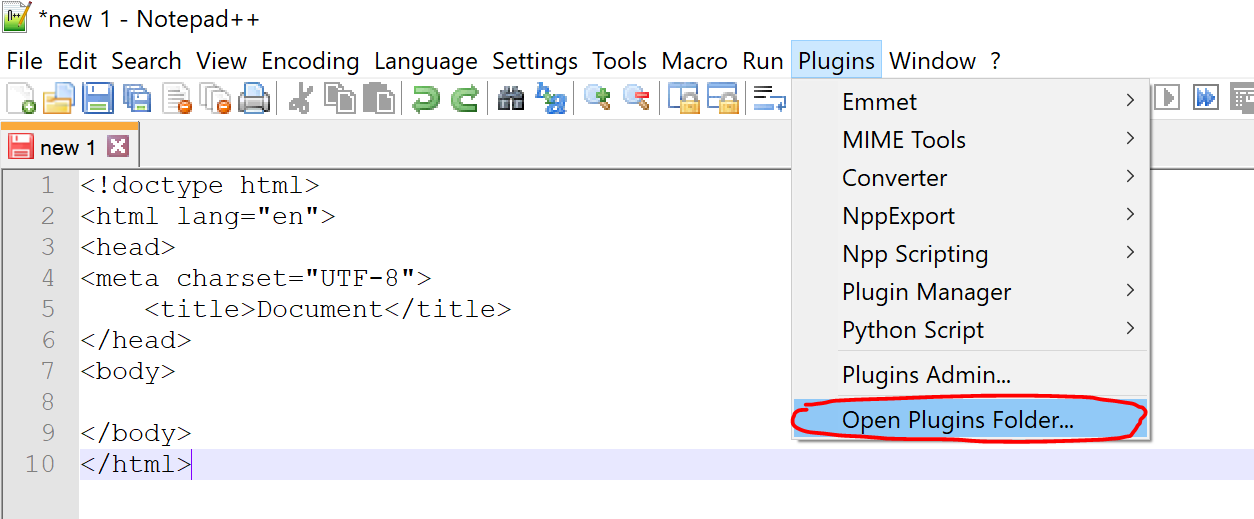
直接进入到 plugins 文件夹,将下载的插件解压拷贝到这(PluginManager解压之后只有一个DLL文件,直接拷贝到C:Program FilesNotepad++Plugins可能不好使,可以新建一个跟DLL同名的PluginManager文件夹,把DLL文件放进去)。
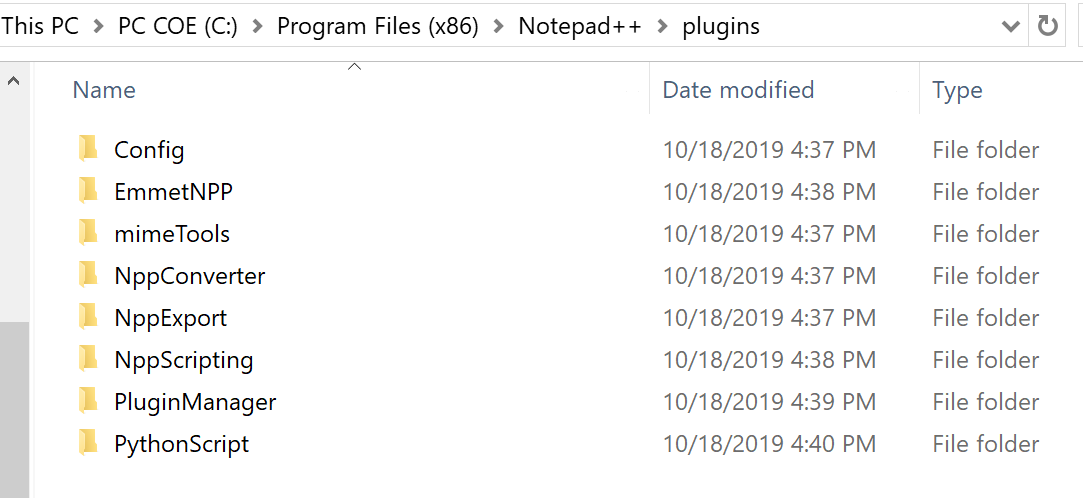
3. 重启notepad++ 之后,在菜单栏的Plugins下就可以看到你新添加的插件
三、使用
打开文档,输入 html:5 键盘按下CTRL+E 立马生成一大段代码
<!doctype html> <html lang="en"> <head> <meta charset="UTF-8"> <title>Document</title> </head> <body> </body> </html>
body 标签中输入:div#header>(h1.logo>a)+ul.nav>li.item*5>a 键盘按下CTRL+E,又是一大堆。
<!doctype html> <html lang="en"> <head> <meta charset="UTF-8"> <title>Document</title> </head> <body> <div id="header"> <h1 class="logo"><a href=""></a></h1> <ul class="nav"> <li class="item"><a href=""></a></li> <li class="item"><a href=""></a></li> <li class="item"><a href=""></a></li> <li class="item"><a href=""></a></li> <li class="item"><a href=""></a></li> </ul> </div> </body> </html>
这个效率杠杠的,具体写法可以在这里看到,当然有很多很详细的文章介绍,这里只是抛个砖。
四、问题
1.快捷键冲突
写好代码,激动的按下CTRL+E, 当当当.... EOQ 什么鬼,没有这个命令?
菜单栏Plugins->Emmet->Expand abbreviation(展开缩写),快捷键是 CTRL+ALT+Enter.
好吧, CTRL+ALT+Enter再来一遍,嗯?电脑卡了吗?报错了吗?没按对吗?怎么没反应?
试试鼠标点击 Expand abbreviation 按钮, 咦,好使!
应该是快捷键冲突了, 菜单栏Settings->Shortcut mapper...->Plugin commands 快捷键背景红色,换掉快捷键->Ctrl+E


收拾好心情,CTRL+E, 走你
2. 死活不好使
安装步骤都根据说的走完了,结果菜单栏Plugins根本没有emmet,Plugin Manager 选项,可以试试把插件的DLL文件放在外面(直接在C:Program Files (x86)Notepad++plugins下)
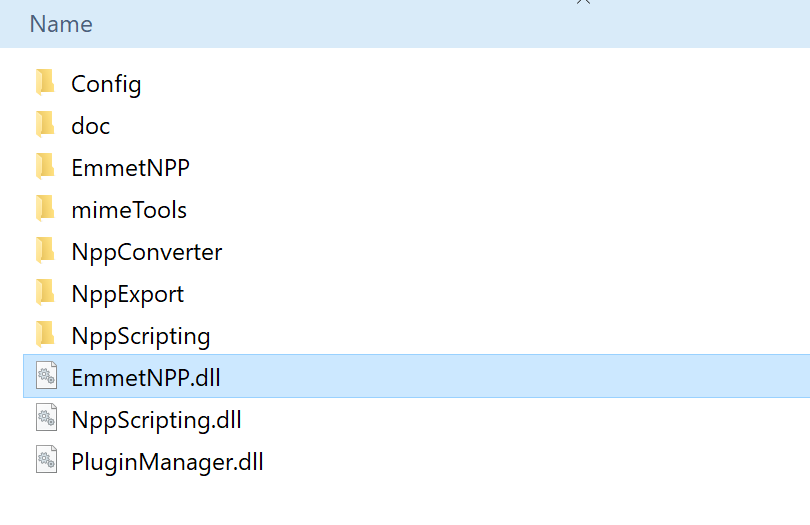
五、 结语
系统、软件的版本有时都会对插件的安装造成影响,切记不急不躁,耐心查找,仔细思考。
好好学习,天天向上!